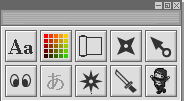|
|
× [PR]上記の広告は3ヶ月以上新規記事投稿のないブログに表示されています。新しい記事を書く事で広告が消えます。 |
 |
 |
|
使う人から「作る人」になるためのソフト「スクラッチ」
スクリプトやスプライト、音、音楽ひとまとめにして、 前の分、確認したいって人、こっちにのせてますんでw
音楽編に突入~~~~~♪
「うに」と「ひとで」がアクションエリアに沸いて出てきますw
その線に触れると「うに」や「ひとで」が変化しながら音を出します。 スクリプト、コマンドの方から見ていますw
、、、、、、、、、その違いとは?????
「緑の旗がクリックされたとき」 「大きさを100%にする」 「ずっと」(下記のコマンドを全部くわえ込みます) 「もしmusic lineに触れたなら」(下記のコマンド全部くわえ込みます) 「35+y座標+125/6.5のドラムを0.1拍鳴らす」 「10回繰り返す」 「大きさを10ずつ変える 「明るさの効果を10ずつ変える」 「色の効果をy座標にする」 「10回繰り返す」 「大きさを-10ずつ変える」 「画像効果をなくす」
ここでのポイントは、このコマンド 「35+y座標+125/6.5のドラムを0.1拍鳴らす」
「うに」はドラム担当だというわけです。そして、ドラムの種類を決める ドラムの種類も音程と同じように数字で指定して鳴らすためです。 理屈としては、音程と同じ理由なので、詳しい説明はしませんw 「うに」だけをいろいろな位置に配置して、サンプルで読み込んだ
さて、次に押さえておくべきポイントとして、 「music line」のスクリプトがあります。 それはまた次回に、、、、、
(今回はここまで) PR |
 |
|
COMMENT:
|
|
COMMENT EDIT :
|
|
|
|
TRACKBACK: |
|
トラックバックURL |
|
忍者ブログ [PR] |